Рынок портативных ПК для игр быстро растет, и к нему присоединяются новые конкуренты, такие как ASUS ROG Ally. Однако, что касается популярности, Steam Deck по-прежнему остается одной из самых популярных консолей в этой области. Это неудивительно, ведь именно портативная консоль Valve начала эту гонку. Консоль работает на Steam Каталог игр по-прежнему является одним из лучших вариантов на рынке, поскольку он способен запускать широкий спектр игр, а также является одним из самых дешевых предложений на данный момент. У него достойная производительность, достойная сборка с множеством функций и приличное время автономной работы. Valve также продолжает поддерживать его, выпуская обновления для исправления проблем с программным обеспечением и добавления новых. Он очень стабилен, но даже самое стабильное устройство не лишено проблем. (Через: DigitalTrends)
Если вы столкнулись с проблемами или ошибками, которые ухудшают вашу работу с Steam Deck, мы можем помочь. В этой статье мы перечислим некоторые из наиболее распространенных проблем, с которыми сталкиваются Steam Deck пользователи. В этом списке представлены возможные решения, которые могут улучшить ваш опыт. Поэтому, если у вас возникли проблемы, проверьте список, чтобы узнать, сможете ли вы решить свои проблемы.
Независимо от вашей проблемы – сохраните Steam Deck Обновлено
Важным советом является постоянное обновление вашего устройства. Поэтому всегда подключайте свой стейк Deck подключиться к Интернету и проверить наличие обновлений программного обеспечения. Valve постоянно обновляет устройство, исправляя ошибки посредством своих обновлений. Получение последней версии Steam DeckПрограммное обеспечение может решить ваши проблемы.
Steam Deck Постоянно вылетает
Если у вас установлена последняя версия программного обеспечения, но игры постоянно вылетают. Первое, что вам нужно сделать, это запустить перезагрузку.
- Удерживайте стейк Deck Кнопку питания примерно на 10 секунд. Это запустит перезагрузку.
Это первое, что стоит попробовать. Возможно, что-то в программном обеспечении вызывает сбой игры. Таким образом, принудительная перезагрузка может вернуть программное обеспечение в рабочее состояние. Если это не помогло, посетите Steam Deck Веб-страница восстановления. Там следуйте инструкциям, чтобы загрузить образ восстановления.
Переустановить Steam Операционные системы
Загрузите образ восстановления. Вам понадобится дополнительный USB-накопитель, чтобы подготовить его к процессу перепрошивки. Мы рекомендуем использовать Rufus для создания перезаписываемого образа на USB-накопителе. Загрузитесь в рекавери и выберите Переустановить Steam ОПЕРАЦИОННЫЕ СИСТЕМЫ. Он попытается сохранить загруженные вами игры и прогресс при сбросе настроек. Steam Deck.
Если это не поможет, то попробуйте разные игры, чтобы сравнить производительность. Если одна или две игры вылетают, а другие работают нормально, возможно, проблема в игре. Возможно, он недостаточно оптимизирован для работы на Steam Deck.
Steam Deck Не могу достичь Steam Серверы
В прошлом году начала выскакивать ошибка Steam Deck пользователи. Ошибка указывала на то, что консоль не может достичь Steam серверы. В ходе расследования виновник был найден. Проблема с Wi-Fi приводила к включению режима энергосбережения на консоли.
Есть обновление для Steam Deck это может решить эту проблему. Он должен загрузиться автоматически, но если вы отключили загрузку или возникли проблемы с Интернетом, вам придется загрузить его вручную.
- Нажмите кнопку ПАР на Steam Deckлевая сторона.
- Кран Настройки в меню это всплывает слева.
- Выбирать Система.
- Кран Проверьте наличие обновлений в Обновления программного обеспечения раздел.
- Твой Steam Deck сообщит вам, что проверяет наличие обновлений. Если он обнаружит обновления, следуйте инструкциям на экране.
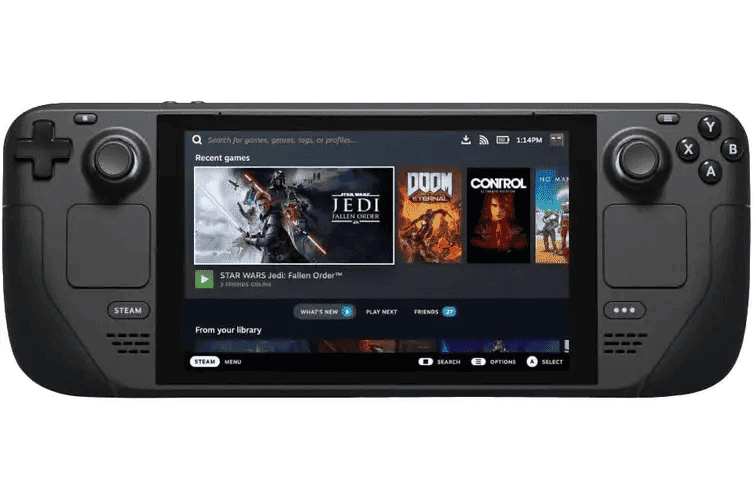
Консоль перестает работать после обновления – откат к старой версии
Перезапустите свой Steam Deck удерживая Кнопка питания на 10–12 секунд, чтобы перезагрузить его. Перезагрузка может занять некоторое время после обновления. Однако это может решить большинство ваших проблем.
Если обновление продолжает вызывать серьезные проблемы, которые ставят под угрозу ваше использование, попробуйте вернуться к предыдущей версии программного обеспечения. Отправляйтесь в Steam Deck Страница восстановления. Загрузите образ восстановления на USB-накопитель. При запуске восстановления вы увидите возможность отката к предыдущему обновлению в разделе «Диспетчер загрузки».
Steam Deck Наложение производительности не исчезнет
Эта ошибка связана с Steam Deckналожение производительности застряло на экране. Это мешает вам играть в игры. Теоретически это должно было быть исправлено одним из обновлений Valve. Однако это продолжает влиять на некоторых пользователей. Если ваш случай применим здесь, попробуйте следующие советы:
- Попробуйте перезагрузить свой Steam Deck.
- Попробуйте полностью отключить наложение производительности. Для этого нажмите кнопку быстрого доступа. Установите уровень наложения производительности на «Выкл.».
- Если для наложения уже установлено значение «Выкл.». Вы можете попробовать установить уровень на «1». Некоторые пользователи утверждают, что для них это работает лучше.
Steam Deck Срок службы батареи слишком низкий или быстро разряжается
Вы можете контролировать время автономной работы с помощью кнопки меню быстрого доступа на Steam Deck и направляемся в раздел «Производительность». Если ваша батарея быстро разряжается, особенно при запуске определенных игр. Есть некоторые настройки для его улучшения.
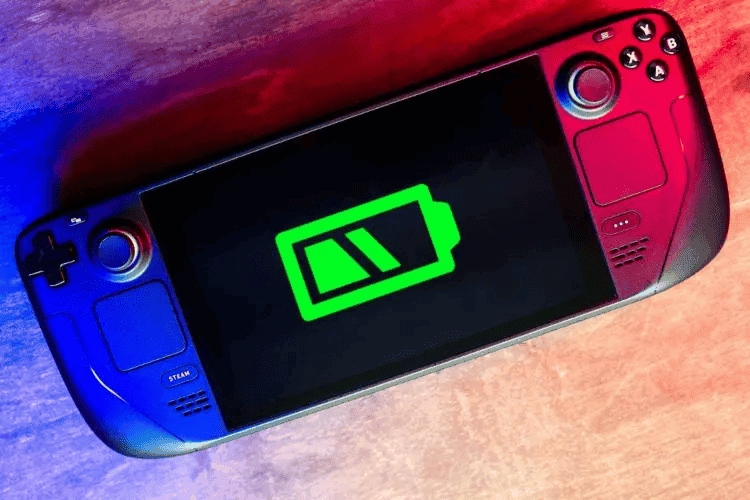
Во-первых, попробуйте максимально снизить уровень яркости. Отключайте такие соединения, как Bluetooth, когда они не используются. Если вам нужна еще более высокая производительность батареи, используйте раздел «Производительность», чтобы снизить частоту кадров или включить FSR. Известно, что это помогает продлить срок службы батареи. Вы также можете напрямую снизить ограничение частоты обновления до 30 Гц.
Steam Deck Палочки начали смещаться
Проблема дрифта — это то, что раздражает игроков на разных платформах. Дрифт вызывает серьезные опасения, поскольку пользователи считают, что оборудование необходимо заменить. Однако для Steam Deck, это, вероятно, проблема с программным обеспечением. Проблема уже была замечена раньше, когда обновление вызывало «регрессию мертвой зоны». Для устранения этой проблемы был создан дополнительный патч. Если вы столкнулись с этой проблемой, убедитесь, что ваш Steam Deck установлена последняя версия программного обеспечения, и перезапустите его.
Нет звука
Если вы используете Steam Deck встроенные динамики, проверьте, не подключено ли к ним аудиоустройство Bluetooth. В этом случае аудиовыход будет осуществляться на устройстве, а не на встроенных динамиках. Нажмите кнопку питания и удерживайте ее в течение 10 секунд, чтобы принудительно перезагрузить компьютер, если есть какие-либо соединения Bluetooth. Это может быть вызвано сбоем, и перезагрузка может решить проблему.
Однако стоит отметить, что некоторые гарнитуры сторонних производителей не будут нормально работать с Steam Deck. Valve подтверждает, что некоторые гарнитуры сторонних производителей несовместимы с Steam Deck в это время. Переключайтесь между подключением Bluetooth и разъемом 3,5 мм, чтобы проверить, работает ли одно соединение лучше другого. Если проблема связана только с гарнитурой 3,5 мм, проверьте, в порядке ли ваш телефон, не засорен ли порт пылью или чем-то еще. Это случается редко, но если это аппаратная проблема с Steam Deckотправляйтесь в ремонтную мастерскую.
Невозможно выполнить сопряжение Bluetooth-устройства
Некоторые детали требуют нажатия определенной кнопки для входа в режим сопряжения. Вам также необходимо нажать Steam Кнопка для перехода в настройки и доступа к разделу Bluetooth. Там найдите «Показать все устройства». Если ранее сопряженное устройство не работает, попробуйте забыть его и попробуйте выполнить повторное сопряжение.
Steam Deck Страдания от черного экрана
Ты Steam Deck внезапно показывает черный экран. Попробуйте принудительно перезагрузить компьютер, нажав кнопку питания и удерживая ее примерно 10 секунд, чтобы перезагрузить компьютер. Подожди своего Steam Deck чтобы снова загрузиться и посмотреть, вернулся ли экран в нормальное состояние. Если это не помогло, еще раз проверьте Steam Deck есть заряд аккумулятора.
Есть два возможных сценария:
- Черный экран возникает потому, что консоль не включается: В первом случае у вас, вероятно, повреждено оборудование, и лучше проверить гарантию или отправиться в ремонтную мастерскую.

- Экран действительно включается, но ничего не показывает: Во втором сценарии, если черный экран только у системы, то можно попробовать перепрошить SteamOS или переустановить SteamOS. Однако, если он включается, но постоянно показывает черный экран и не может даже войти в диспетчер загрузки или восстановление, возможно, у вас повреждено устройство.
Steam Deck Не включается
Частично эта проблема упомянута в теме выше. Это происходит, когда вы пытаетесь включить Steam Deck, но признаков жизни нет. Проверьте, заряжен ли аккумулятор, и подключите адаптер питания. Если он начинает заряжаться, то проблема в заряде аккумулятора, либо в том, что сам аккумулятор не держит заряд. Если он вообще не включается, даже от источника питания, это может быть аппаратная проблема. Вы также можете проверить, правильно ли работает кнопка питания. Если кажется, что кнопка застряла или не дает никакой обратной связи при нажатии, это также может быть аппаратной проблемой. Некоторые подразделения Steam Deck были проблемы с неработающей кнопкой питания. Свяжитесь с Valve и воспользуйтесь гарантией, чтобы получить замену.
Steam Deck Элементы управления не работают должным образом
Возможно, некоторые игры не оптимизированы под Steam Deck и его элементы управления. Одной из альтернатив является использование клавиатуры и мыши для игры в эти игры. В некоторые игры лучше играть при использовании мыши и клавиатуры, особенно в некоторых играх FPS.
Заключение
Вышеуказанные проблемы являются одними из наиболее частых, с которыми сталкиваются Steam Deck пользователи. Если у вас возникли серьезные проблемы и вы не можете их решить, следуя этим советам, попробуйте обратиться в Valve за дальнейшей поддержкой. Если вы считаете, что ваша проблема связана с оборудованием, и на вас все еще действует гарантия, не раздумывайте дважды, обращаясь к Valve. В зависимости от проблемы вы можете иметь право на замену.

